גביית תשלום על ידי הזנה ידנית של פרטי כרטיס אשראי
3 דקות
חשוב:
- המאמר הזה רלוונטי להזמנות של Wix Stores, ל-Wix Bookings, להזמנות של Wix Restaurants (New) ו-Wix Donations, ובקרוב יהיה רלוונטי גם ל-Pricing Plans.
- כדי שתוכלו לחייב לקוחות באמצעות הקלדת הפרטים של כרטיסי האשראי שלהם, אתם צריכים לעבוד עם חברת סליקה שתומכת בהקלדת פרטי כרטיסים באופן ידני.
- הקלדת הפרטים בצורה ידנית היא הדרך הכי פחות מאובטחת לקבלת תשלומים בכרטיסים, ולכן מומלץ להשתמש בה רק מול לקוחות שאתם סומכים עליהם. במקרה של הונאה, האחריות היא על בעל העסק. מידע נוסף על השיטות המומלצות
במקרה של הזמנה שטרם שולמה, אתם יכולים לקבל תשלום חלקי או מלא על ידי הקלדה ידנית של פרטי כרטיס האשראי או כרטיס החיוב. השיטה הזו יעילה כשאתם מקבלים הזמנה טלפונית, למשל.
קבלת תשלום מלא על הזמנה
כדי להקל על הלקוחות שלכם, כדאי לאפשר להם לשלם על הזמנה בכרטיס אשראי/חיוב בלי שיצטרכו להיכנס לאתר ולהקליד בו את פרטי הכרטיס. כשלקוח מוסר לכם את פרטי הכרטיס שלו פנים אל פנים או בטלפון, אתם יכולים להקליד אותם כדי לגבות תשלום על ההזמנה.
כדי לקבל תשלום על הזמנה:
- הקליקו על Orders בדאשבורד של האתר.
- בחרו בהזמנה הרלוונטית.
- הקליקו על התפריט הנפתח Collect Payment (גביית תשלום) ובחרו באפשרות Charge card manually (חיוב כרטיס ידני).
- הכניסו את פרטי הכרטיס.
- הקליקו על Charge (תשלום).
קבלת תשלום חלקי על הזמנה
חשוב:
הפיצ'ר הזה עדיין לא זמין לכל בעלי העסקים שעובדים עם חברות סליקה התומכות בהקלדת פרטי כרטיסים.
ייתכן שתרצו לקבל תשלום חלקי עבור הזמנה ולגבות תשלום נוסף אחד או יותר בהמשך.
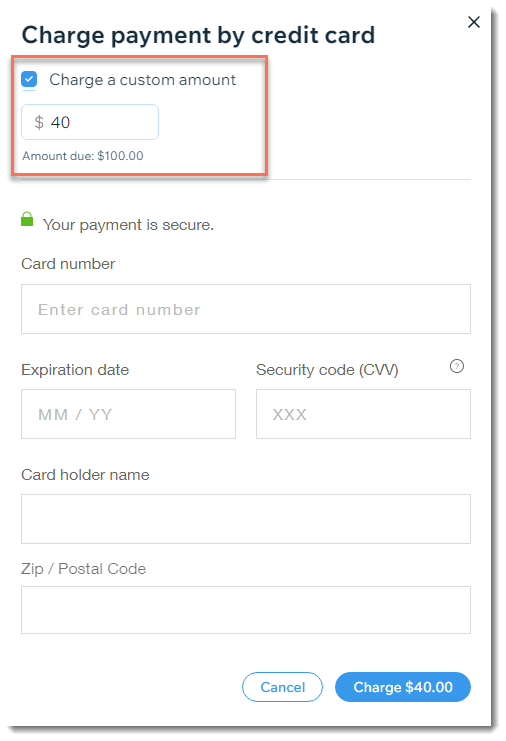
כדי לקבל תשלום חלקי:
- הקליקו על Orders בדאשבורד של האתר.
- בחרו בהזמנה הרלוונטית.
- הקליקו על התפריט הנפתח Collect Payment (גביית תשלום) ובחרו באפשרות Charge card manually (חיוב כרטיס באופן ידני).
- סמנו את תיבת הסימון Charge a custom amount (חיוב סכום מותאם אישית).
- הכניסו את הסכום שאתם רוצים לגבות.
- הכניסו את פרטי הכרטיס.
- הקליקו על Charge (תשלום).
כדי לעזור לכם לעקוב אחרי סטטוס התשלום, ההזמנה מסומנת כ-Partially Paid (שולמה חלקית). אתם יכולים להקליק על ההזמנה כדי לצפות בפרטי התשלום.
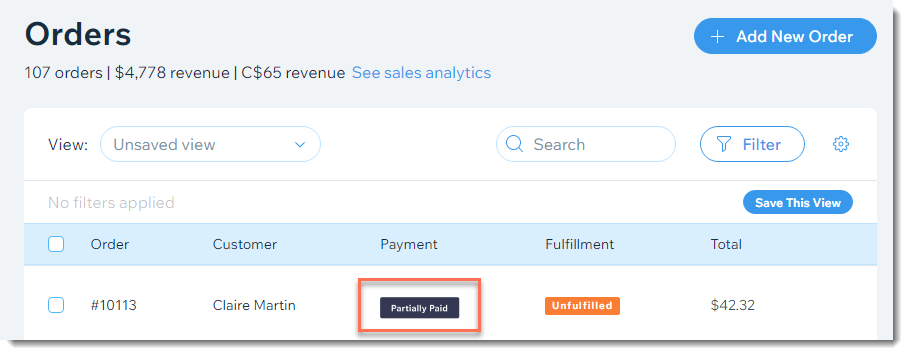
קבלת תשלום מפוצל (יותר מאמצעי תשלום אחד)
חשוב:
הפיצ'ר הזה עדיין לא זמין לכל בעלי העסקים שעובדים עם חברות סליקה התומכות בהקלדת פרטי כרטיסים.
לקוח יכול לבקש לשלם לכם באמצעות יותר מכרטיס אחד. בנוסף, יכול להיות שלקוחות שמבצעים הזמנה יחד ירצו לפצל את העלות ביניהם.
כדי לקבל תשלום מכמה כרטיסים, יש להקליד את הסכום ופרטי הכרטיס בנפרד.
כדי לקבל תשלום ממספר כרטיס אשראי אחד:
- הקליקו על Orders בדאשבורד של האתר.
- בחרו בהזמנה הרלוונטית.
- הקליקו על התפריט הנפתח Collect Payment (גביית תשלום) ובחרו באפשרות Charge card manually (חיוב כרטיס באופן ידני).
- סמנו את תיבת הסימון Charge a custom amount (חיוב סכום מותאם אישית).
- הכניסו את הסכום שאתם רוצים לחייב בכרטיס.
- הכניסו את פרטי הכרטיס.
- הקליקו על Charge (תשלום).
- חזרו על שלבים 3 עד 7 כדי לקבל תשלום מכרטיסים נוספים.
שמירת פרטי הכרטיס לשימוש עתידי
כשאתם מקבלים תשלום בהקלדה ידנית של פרטי כרטיס אשראי או חיוב, יש לכם גם אפשרות לשמור את פרטי הכרטיס במערכת. אם שמרתם את פרטי הכרטיס, תוכלו להשתמש בו כדי לגבות תשלום עבור הזמנות עתידיות, כל עוד הלקוח מסכים לכך.
חשוב:
חשוב לקרוא את המידע בעמוד הזה כדי להבין איך שומרים פרטי כרטיסים בצורה אחראית.
קראו מידע נוסף על שמירת פרטי כרטיסי אשראי וחיוב שלהם.

